Éléments de visualisation : interrupteur DIP, interrupteur d'alimentation, interrupteur à poussoir, interrupteur à poussoir LED, interrupteur à bascule
Symboles :
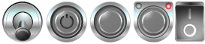
Catégorie: Lampes/Commutateurs/Bitmaps
Le contrôle bascule ses variables booléennes et son état de commutation après une entrée. La position de l'interrupteur "on" correspond à la valeur TRUE, et la position de l'interrupteur "off" correspond à la valeur FALSE.
Propriétés des éléments
Toutes les propriétés des éléments sont-elles disponibles ?
Toutes les propriétés ne sont disponibles qu'après avoir sélectionné le Avancé option ou la Toutes les catégories filtrer dans Propriétés.
Nom de l'élément | Exemple: AstuceAttribuez des noms individuels aux éléments afin qu'ils soient trouvés plus rapidement dans la liste des éléments. |
Type d'élément | Commutateur DIP, Interrupteur, Bouton poussoir, Bouton poussoir LED, ou Interrupteur à bascule |
Position
La position définit l'emplacement et la taille de l'élément dans la fenêtre de visualisation. Elle est basée sur le système de coordonnées cartésiennes. L'origine se situe dans le coin supérieur gauche de la fenêtre. L'axe horizontal positif des X est orienté vers la droite. L'axe vertical positif des Y est orienté vers le bas.
X | La coordonnée X (en pixels) du coin supérieur gauche de l'élément Exemple: |
Y | La coordonnée Y (en pixels) du coin supérieur gauche de l'élément Exemple: |
Largeur | Spécifié en pixels Exemple: |
Hauteur | Spécifié en pixels Exemple: |
Astuce
Vous pouvez modifier les valeurs en faisant glisser la module  symboles vers d'autres positions dans l'éditeur.
symboles vers d'autres positions dans l'éditeur.
Variable
Variable | variables ( La valeur des variables |
Paramètres des images
Transparence |
|
Couleur transparente | Exigence: Transparence est activé. Tous les pixels de la couleur spécifiée sont affichés comme transparents.
|
Type de mise à l'échelle | Réaction de l'élément lorsque la dimension de la Cadre l'élément est modifié :
|
Alignement horizontal | Exigence : Le Type de mise à l'échelle est Isotrope. Alignement horizontal de l'image dans le cadre de l'élément ou l'élément
|
Alignement vertical | Exigence : Le Type de mise à l'échelle est Isotrope. Alignement vertical de l'image dans le cadre de l'élément ou l'élément :
|
Comportement des éléments
Comportement des éléments |
|
Appuyez sur FAUX |
Exigence: Appuyez sur l'image est sélectionné dans le Comportement des éléments biens. |
Les textes
Info-bulle | Chaîne (sans guillemets droits simples) Exemple: Le texte est affiché sous forme d'info-bulle. Si un espace réservé |
Astuce
Utilisez le Ctrl+Entrer raccourci pour ajouter un saut de ligne.
Astuce
Les textes spécifiés sont automatiquement transférés vers le GlobalTextList liste de texte. Par conséquent, ces textes peuvent être localisés.
Variables d'état
Les variables contrôlent dynamiquement le comportement de l'élément.
Invisible | variables (
Exemple: |
Désactiver les entrées | variables (
|
Astuce
le Invisible La propriété est prise en charge par la fonctionnalité "Animation client".
Centre
Les propriétés contiennent des valeurs fixes pour les coordonnées du point de rotation. Le point de rotation est affiché dans l'éditeur sous la forme AstuceVous pouvez également modifier les valeurs en faisant glisser le | |
X | Coordonnée X du point de rotation |
Y | Coordonnée Y du point de rotation |
Mouvement absolu
Les propriétés peuvent être affectées à des variables IEC pour contrôler dynamiquement la position de l'élément. Le point de référence est le coin supérieur gauche de l'élément. À l'exécution, l'élément entier est déplacé.
Mouvement | ||
X |
L'augmentation de cette valeur lors de l'exécution déplace l'élément vers la droite. | |
Y |
L'augmentation de cette valeur lors de l'exécution déplace l'élément vers le bas. | |
Rotation | Variable (type de données numériques) pour l'angle de rotation (en degrés) Exemple: Le point médian de l'élément tourne à la Centre point. Ce point de rotation est représenté par le À l'exécution, l'alignement de l'élément reste identique par rapport au système de coordonnées de la visualisation. Augmenter la valeur fait pivoter l'élément vers la droite. |  |
Rotation intérieure | Variable (type de données numériques) pour l'angle de rotation (en degrés) Exemple: Lors de l'exécution, l'élément tourne autour du point de rotation spécifié dans Centre Selon la valeur de la variable. De plus, l'alignement de l'élément pivote selon le système de coordonnées de la visualisation. Augmenter la valeur dans le code entraîne une rotation dans le sens horaire. Le point de rotation est représenté par le NoteSi un angle de rotation statique est spécifié dans le propriété, puis l'angle de rotation statique est ajouté à l'angle de rotation variable (décalage) lorsque la visualisation est exécutée. |  |
Astuce
Vous pouvez combiner les variables en un Conversion d'unités.
Astuce
Le X, Oui, Rotation, et Rotation intérieure les propriétés sont prises en charge par la fonctionnalité « Animation client ».
Animation
Astuce
Ces propriétés ne sont disponibles que lorsque vous avez sélectionné l'option Prise en charge des animations client et de la superposition d'éléments natifs option dans le Gestionnaire de visualisation.
Durée de l'animation | Variable pour la durée (en millisecondes) pendant laquelle l'élément exécute une animation
. Propriétés animables
Le mouvement animé est exécuté lorsqu'au moins une valeur d'une propriété animable a changé. Le mouvement n'est alors pas saccadé, mais fluide pendant la durée d'animation spécifiée. L'élément de visualisation se déplace vers la position spécifiée tout en effectuant une rotation dynamique. Les transitions sont fluides. |
Passer au premier plan | Variable (
Exemple: |
Configuration d'entrée
AstuceLa Configurer bouton ouvre le Configuration des entrées dialogue. Vous pouvez y affecter des actions de suivi à l'événement. | |
OnValueChanged | Evénement qui déclenche des actions de suivi en raison d'un changement de valeur Les actions de suivi déclenchées sont configurées dans le Configuration d'entrée dialogue. Les actions de suivi définies et la configuration correspondante sont affichées sous la propriété de l'élément. La OnValueChanged l'événement peut être désactivé par le |
Fond
Image | Zone de liste contenant les couleurs d'arrière-plan NoteLes noms de couleur ont été définis dans le style de visualisation et varient en fonction du style de visualisation sélectionné. |
Autorisations
Note
Disponible uniquement lorsqu'une gestion des utilisateurs est configurée pour la visualisation.
Droits d'accès bouton | Ouvre le Droits d'accès dialogue. Vous pouvez y modifier les droits d'accès de l'élément. . Messages d'état :
|



